Se você possui um ultrabook, netbook ou outro computador sem driver óptico e, numa emergência, precisa reinstalar o Windows, é possível fazer isso criando um driver de boot. Basta que a placa-mãe do seu computador suporte a inicialização de dispositivos USB e seguir o tutorial abaixo.
Passo 1. Conecte o seu HD externo ao computador via conexão USB;
Passo 2. Pressione as teclas “WinKey + R” para abrir o “Executar”. Nele, entre com o comando “cmd” (sem aspas) e pressione Enter;
Passo 3. Na janela do “Prompt de comandos”, digite “diskpart” seguido de um Enter;
Passo 4. Uma nova janela deverá ser aberta. Nela, entre com o comando “List Disk” e aguarde até que a lista dos discos conectados ao computador seja exibida;
Passo 5. Agora, entre com o comando “Select Disk” seguido pelo número do disco (por exemplo, “Select Disk 2”). Geralmente o HD externo é o último disco da lista, mas vale a pena observar a coluna “Tam.” (tamanho) para identificar se o disco selecionado é o correto;
Passo 6. Selecionado o disco, entre com o comando “Clean”. Lembre-se: todos os dados do HD (inclusive particionamento) será excluído. Portanto, só continue se estiver certeza do que está fazendo;
Passo 7. Execute o comando “Create partition primary” para criar uma nova partição primária. Após ser informado sobre o êxito da operção, entre com “Active” para ativar a partição que acabamos de criar;
Passo 8. Para finalizar, resta formatar a nova partição e associá-la a uma letra, para que possa ser acessada facilmente pelo Windows Explorer. Para isso, entre com “Format fs=fat32 quick” e, em seguida, “Assign”;
Passo 9. Entre com o comando “Exit” para fechar o “Prompt de comandos”.
Pronto! Seu HD externo agora possui propriedades de boot. Para usá-lo, basta copiar a instalação do Windows para dentro do HD e iniciar o computador pelo dispositivo USB.

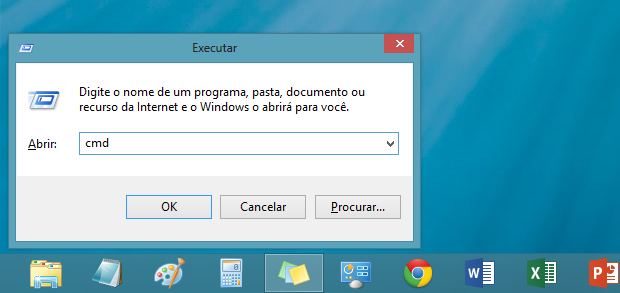
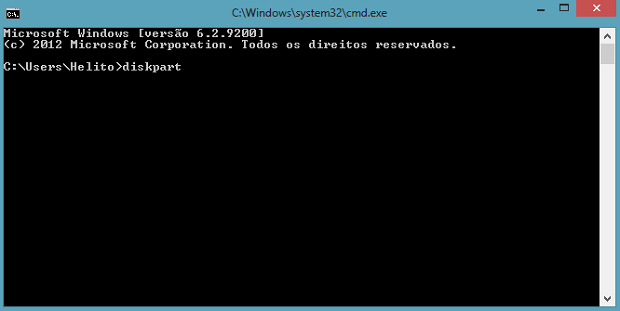 Prompt de comandos do Windows (Foto: Reprodução/Helito Bijora)
Prompt de comandos do Windows (Foto: Reprodução/Helito Bijora)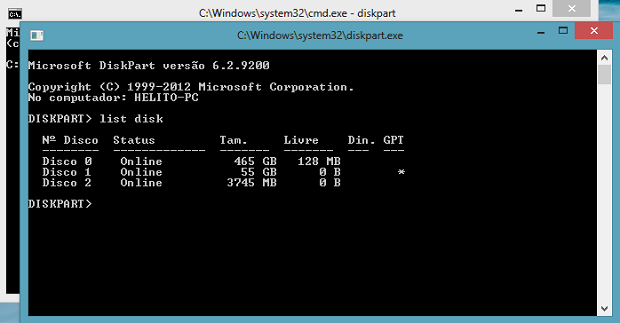 Lista de disco conectados ao computador (Foto: Reprodução/Helito Bijora)
Lista de disco conectados ao computador (Foto: Reprodução/Helito Bijora)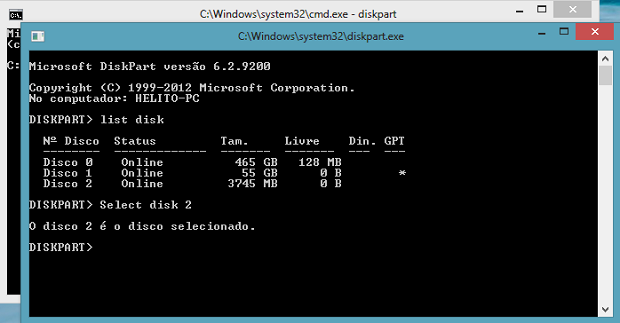 Selecionando disco (Foto: Reprodução/Helito Bijora)
Selecionando disco (Foto: Reprodução/Helito Bijora)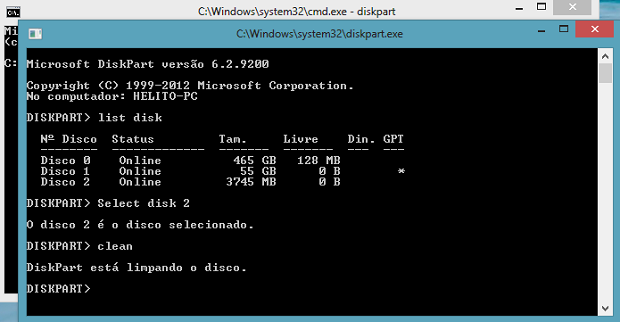 Apagando disco (Foto: Reprodução/Helito Bijora)
Apagando disco (Foto: Reprodução/Helito Bijora)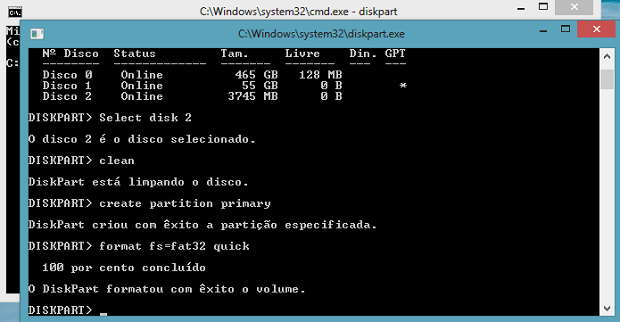 Criando nova partição (Foto: Reprodução/Helito Bijora)
Criando nova partição (Foto: Reprodução/Helito Bijora)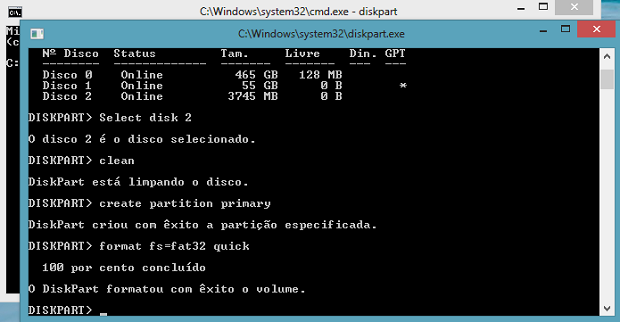 Formatando partição (Foto: Reprodução/Helito Bijora)
Formatando partição (Foto: Reprodução/Helito Bijora)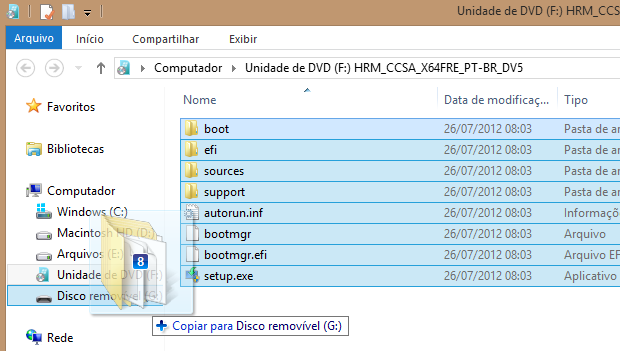 Copiando arquivos de instalação do Windows para o disco (Foto: Reprodução/Helito Bijora)
Copiando arquivos de instalação do Windows para o disco (Foto: Reprodução/Helito Bijora)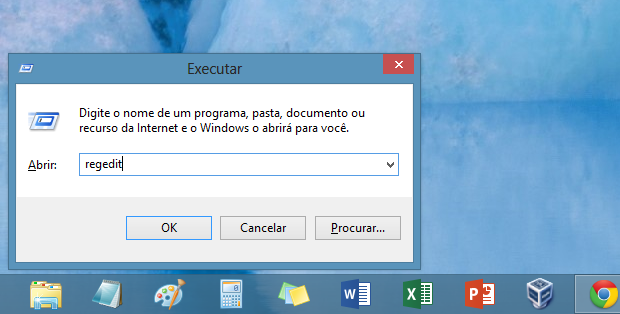
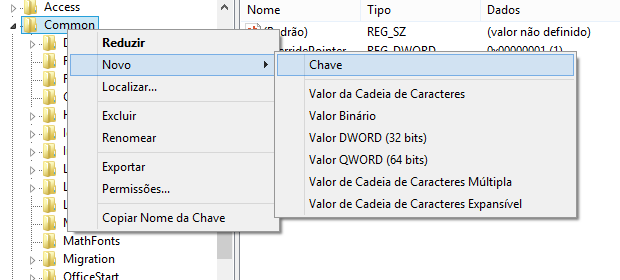 Criando nova chave (Foto: Reprodução/ Helito Bijora)
Criando nova chave (Foto: Reprodução/ Helito Bijora)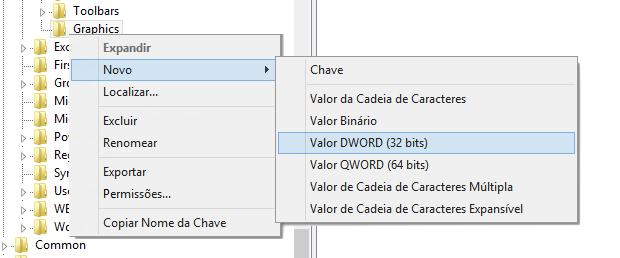 Por Helito Bijora Para o TechTudoCriando novo valor DWORD (Foto: Reprodução/Helito Bijora)
Por Helito Bijora Para o TechTudoCriando novo valor DWORD (Foto: Reprodução/Helito Bijora)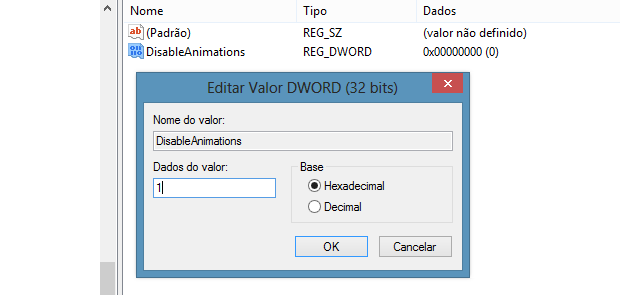 Desativando animações do Office 2013 (Foto: Reprodução/Helito Bijora)
Desativando animações do Office 2013 (Foto: Reprodução/Helito Bijora)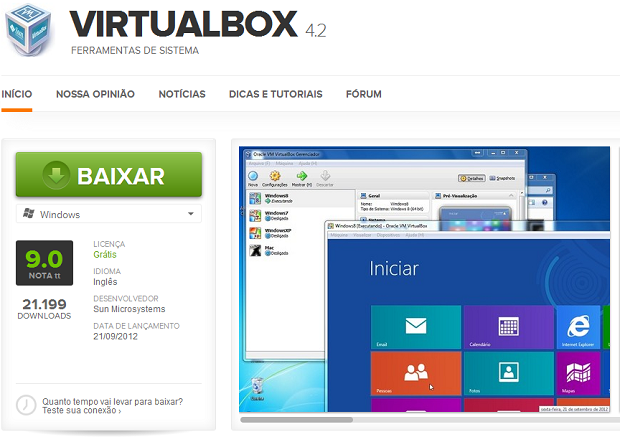
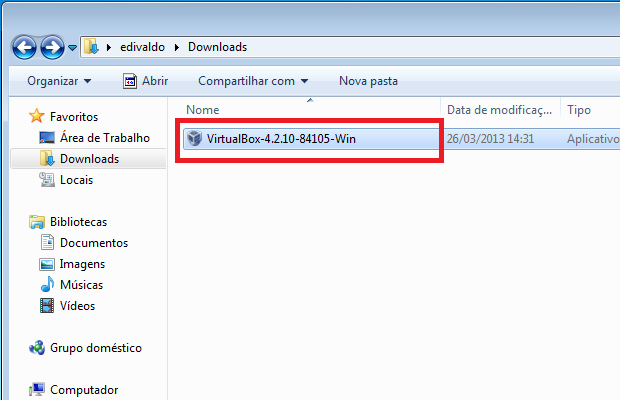 Executando o instalador baixado (Foto: Reprodução/Edivaldo Brito)
Executando o instalador baixado (Foto: Reprodução/Edivaldo Brito)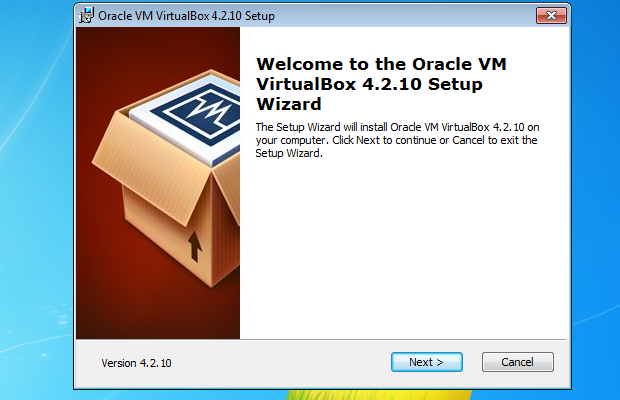 Iniciando a instalação (Foto: Reprodução/Edivaldo Brito)
Iniciando a instalação (Foto: Reprodução/Edivaldo Brito)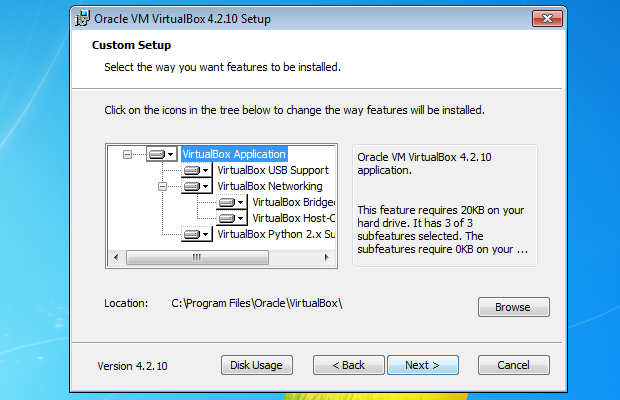 Habilitando ou desabilitando itens a serem instalados (Foto: Reprodução/Edivaldo Brito)
Habilitando ou desabilitando itens a serem instalados (Foto: Reprodução/Edivaldo Brito)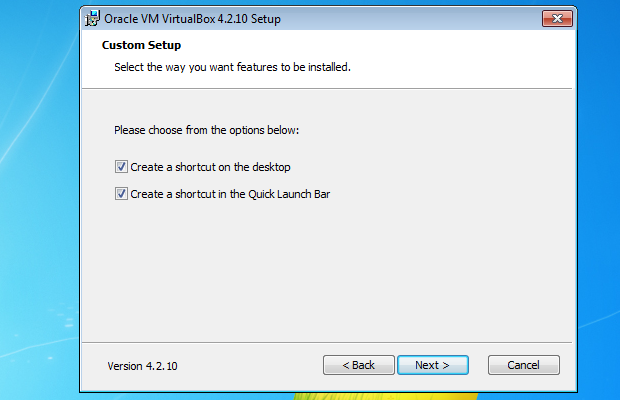 Escolhendo onde serão instalados ícones do VirtualBox (Foto: Reprodução/Edivaldo Brito)
Escolhendo onde serão instalados ícones do VirtualBox (Foto: Reprodução/Edivaldo Brito)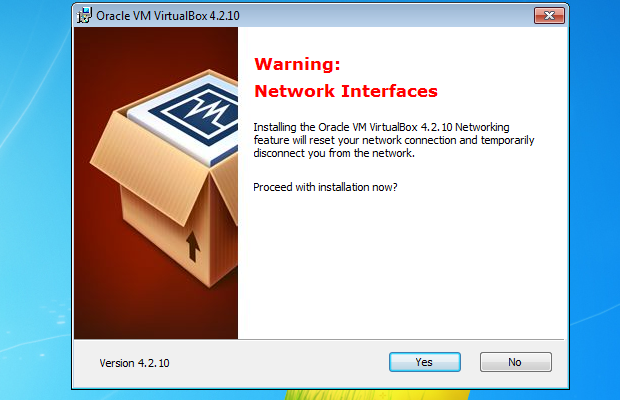 Instalador alertando que reiniciará as conexões de rede (Foto: Reprodução/Edivaldo Brito)
Instalador alertando que reiniciará as conexões de rede (Foto: Reprodução/Edivaldo Brito)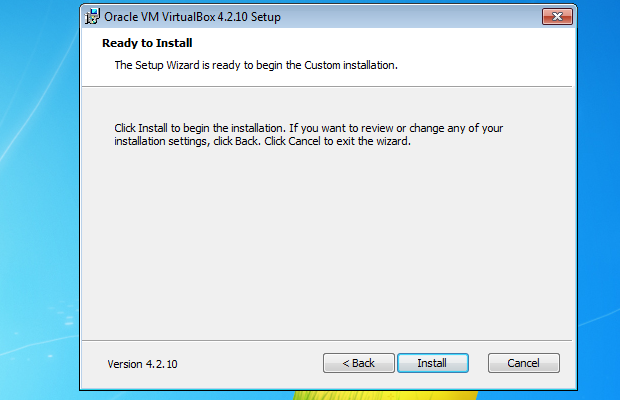 Confirmando e autorizando a instalação (Foto: Reprodução/Edivaldo Brito)
Confirmando e autorizando a instalação (Foto: Reprodução/Edivaldo Brito)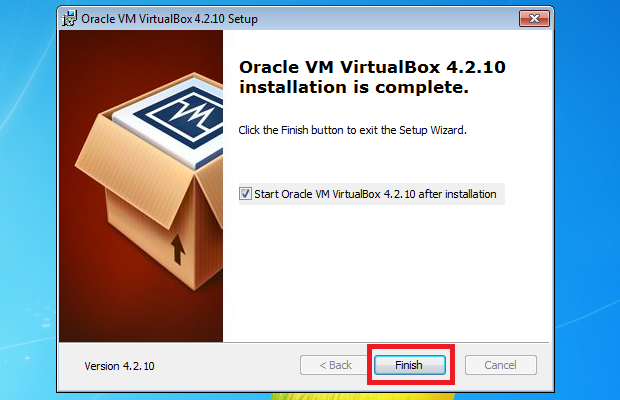 Finalizando a instalação (Foto: Reprodução/Edivaldo Brito)
Finalizando a instalação (Foto: Reprodução/Edivaldo Brito)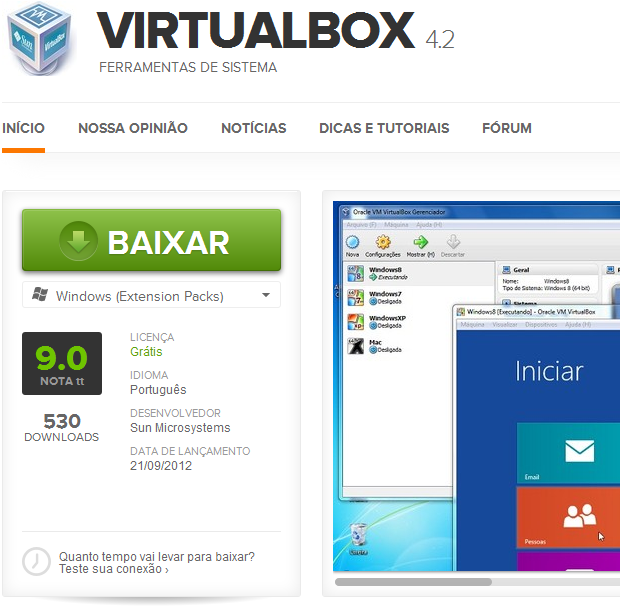 Baixando o "Extension Pack" no Techtudo (Foto: reprodução/Edivaldo Brito)
Baixando o "Extension Pack" no Techtudo (Foto: reprodução/Edivaldo Brito)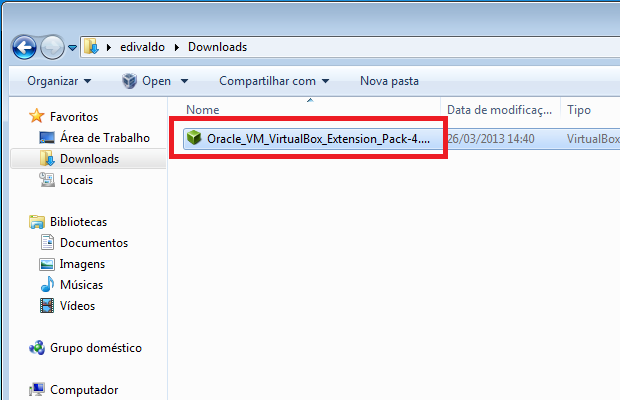 Abrindo o arquivo baixado (Foto: Reprodução/Edivaldo Brito)
Abrindo o arquivo baixado (Foto: Reprodução/Edivaldo Brito)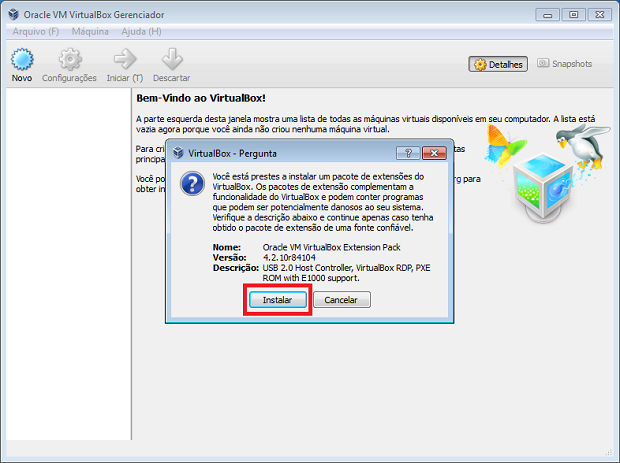 Confirmando a instalação (Foto: Reprodução/Edivaldo Brito)
Confirmando a instalação (Foto: Reprodução/Edivaldo Brito)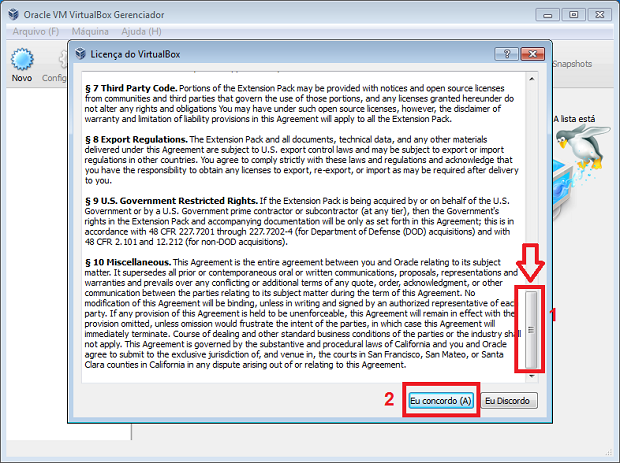 Concordando com os termos da instalação (Foto: Reprodução/Edivaldo Brito)
Concordando com os termos da instalação (Foto: Reprodução/Edivaldo Brito)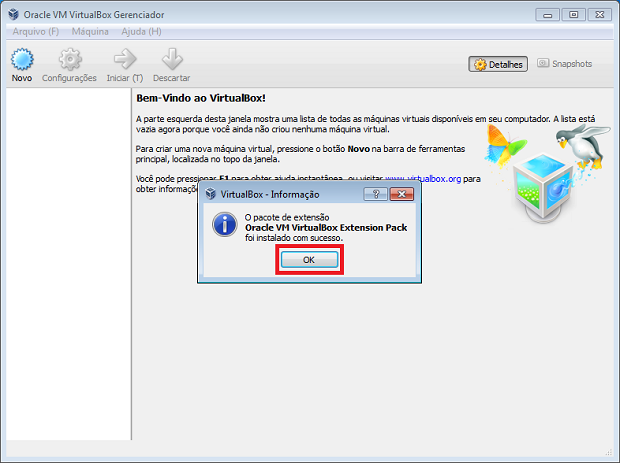 Finalizando a instalação do pacote (Foto: Reprodução/Edivaldo Brito)
Finalizando a instalação do pacote (Foto: Reprodução/Edivaldo Brito)